Cách chụp ảnh màn hình trang web trên di động với Microsoft Edge
Có vẻ các tính năng của trình duyệt Microsoft Edge trên di động có muộn hơn so với phiên bản máy tính. Tuy nhiên, có còn hơn không và tính năng chụp ảnh màn hình (Screenshot) mới nhất cũng vậy.
Tính năng chụp ảnh màn hình của Microsoft Edge đang thử nghiệm trên phiên bản Canary 92.0.880.0 trở lên và được bật sẵn. Nếu bạn muốn trải nghiệm sớm thì làm theo như sau.
Bước 1: Cài đặt Microsoft Edge Canary.
Microsoft Edge Canary (Free, Google Play) →
Bước 2: Bạn mở trang web > bấm nút biểu tượng chia sẻ sẽ thấy tính năng Ảnh chụp màn hình.

Bạn bấm vào nó để thực hiện chụp ảnh màn hình vùng ảnh hiện tại. Ảnh chụp sẽ hiện ra và bên dưới có một số tùy chọn:
– Chỉnh sửa: Như tên gọi, bạn bấm vào để chỉnh sửa ảnh chụp màn hình (hiện tại chưa dùng được).
– Lưu: Lưu ảnh chụp màn hình này vào thiết bị (có thể lưu trong thư mục Tải xuống).
– Chia sẻ: Chia sẻ ảnh chụp này.
– Xóa: Xóa ảnh chụp này.
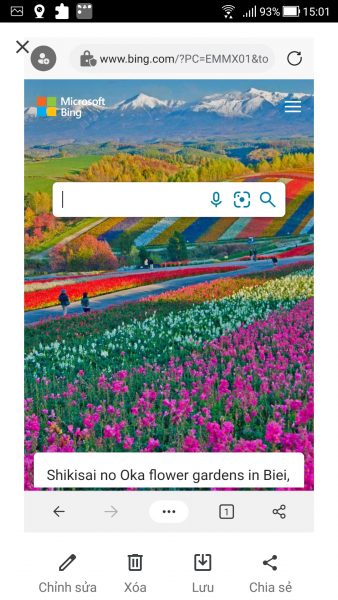

Tính năng chụp ảnh màn hình của Microsoft Edge chưa hoàn chỉnh nên chỉnh sửa bị vô hiệu, mình hy vọng nó sẽ giống và đầy đủ tính năng như phiên bản máy tính (có hỗ trợ trích xuất văn bản trong ảnh).

Đăng nhận xét